
সুচিপত্র:
- লেখক John Day [email protected].
- Public 2024-01-30 07:56.
- সর্বশেষ পরিবর্তিত 2025-01-23 14:36.
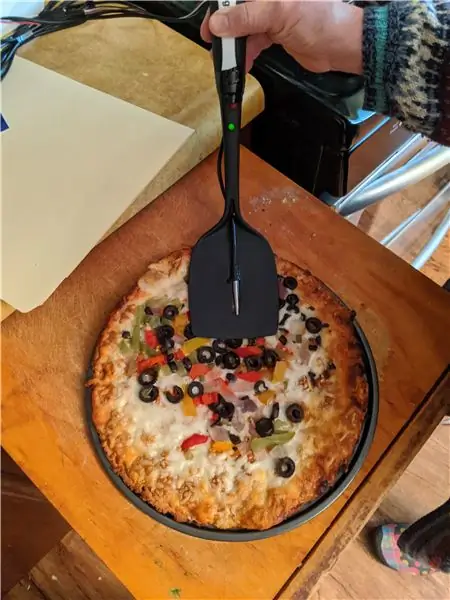
প্রত্যেকেরই সেই মুহুর্তটি পেয়েছে যেখানে তারা খুব অধৈর্য এবং কেবল পিজার সেই প্রথম কামড়টি ওভেন থেকে তাজা করে নিতে হবে যাতে এটি হাজার সূর্যের তাপ দিয়ে তাদের মুখের ছাদ পুড়িয়ে দেয়। আমি জানি আমার এই মুহুর্তগুলি ছিল এবং আমি অবশেষে এটি রোধে সাহায্য করার জন্য কিছু করার সিদ্ধান্ত নিয়েছি। একটি Arduino এবং একটি তাপমাত্রা সেন্সর ব্যবহার করে, পিজা পরিবেশন এবং পিজা এর টস এবং টপিং এর তাপমাত্রা পরিমাপ করার জন্য একটি বাড়িতে তৈরি স্প্যাটুলা তৈরি করা হয়।
এটি অর্জনের জন্য, আমি আমার নকশাটি কিছু মৌলিক প্রয়োজনীয়তা দিয়েছি:
- তারের (Arduino ছাড়া) spatula মধ্যে নির্মিত করা উচিত
- খুব বেশি গরম হলে, অথবা এটি খাওয়ার জন্য সঠিক তাপমাত্রা থাকলে ব্যবহারকারীকে জানানো উচিত
- স্প্যাটুলা ধোয়া এবং খাদ্য নিরাপদ হওয়া উচিত
এই নির্দেশনায়, আমি আপনাকে একটি ডেমো ভিডিও সহ সার্কিট ডিজাইন, কোড এবং চূড়ান্ত স্পটুলা সমাবেশ দেখাব।
ধাপ 1: সরঞ্জাম এবং সরবরাহ




সরঞ্জাম:
- ড্রিল (শুধুমাত্র যদি আপনি আমার মত স্প্যাটুলা পরিবর্তন করতে চান)
- ড্রিল বিট
- খাদ্য নিরাপদ আঠালো (এএসআই #502 সিলিকন, উদাহরণস্বরূপ)
সরবরাহ:
- (1) 4.7kOhm প্রতিরোধক
- (2) 220Ohm প্রতিরোধক
- (1) সবুজ LED
- (1) লাল LED
- (1) Arduino (যে কোন বৈচিত্র্য কাজ করবে, আমি একটি Seeeduino ব্যবহার করব) w/সংশ্লিষ্ট ডেটা কর্ড কম্পিউটার সংযোগের জন্য
- (1) জাম্পার তারের
- (1) স্প্যাটুলা
- (1) DS18B20 তাপমাত্রা সেন্সর (প্রি -বিল্ট পছন্দ করা হয়, আমি খাদ্য নিরাপত্তা এবং সহজ পরিষ্কারের জন্য স্টেইনলেস স্টিলে একটি আবৃত ব্যবহার করি)
- (1) ব্রেডবোর্ড
চ্ছিক আইটেম:
- ডিজিটাল মাল্টি-মিটার (সার্কিটের সমস্যা সমাধানের জন্য)
- সোল্ডারিং আয়রন এবং সোল্ডার (আরও স্থায়ী সার্কিটরির জন্য)
পদক্ষেপ 2: সফ্টওয়্যার এবং লাইব্রেরি
মাইক্রোকন্ট্রোলার এবং DS18B20 তাপমাত্রা সেন্সর ব্যবহার করার জন্য আপনাকে কিছু সফটওয়্যার এবং একটি Arduino লাইব্রেরি ডাউনলোড এবং ইনস্টল করতে হবে
Arduino IDE: এখানেই কোড লেখা এবং কম্পাইল করা হবে
এটি এখানে খুঁজুন:
2. ওয়ানওয়্যার লাইব্রেরি
এটি এখানে খুঁজুন:
আপনি এই লাইব্রেরিটি খুঁজে পেতে পারেন এবং এটিকে Arduino IDE- এর মধ্যে ইনস্টল করতে পারেন টুলস ট্যাবে গিয়ে এবং লাইব্রেরিগুলি পরিচালনা করতে যেখানে আপনি "ওয়ানওয়াইয়ার" অনুসন্ধান করতে পারেন
ধাপ 3: সার্কিট তৈরি করুন
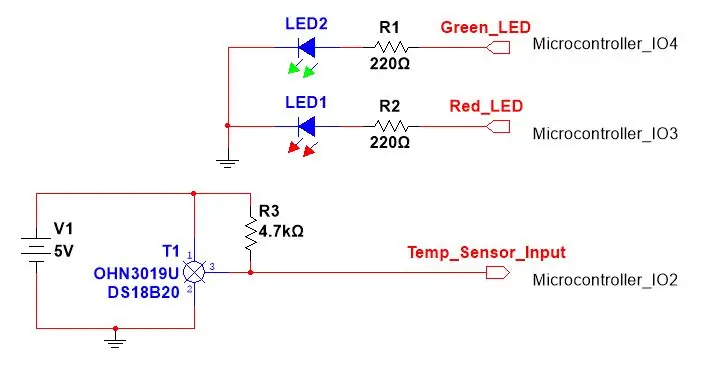
সার্কিট্রি নির্মাণের জন্য একটি নির্দেশিকা হিসাবে সংযুক্ত পরিকল্পিত দেখুন। যথাযথ মাইক্রো-কন্ট্রোলার IO- এর সাথে LED গুলিকে কানেক্ট করুন যাতে স্কিম্যাটিক দেখানো হয়। মাইক্রো-কন্ট্রোলারে IO2 এর সাথে সেন্সর আউটপুট সংযুক্ত করুন।
ধাপ 4: স্প্যাটুলা পরিবর্তন করা



চূড়ান্ত নকশা তৈরির ক্ষেত্রে এই পদক্ষেপটি গুরুত্বপূর্ণ। আপনার স্প্যাটুলার উপর নির্ভর করে, আপনি এটিকে বিভিন্ন উপায়ে পরিবর্তন করতে পারেন। এই পরিবর্তনের প্রধান অংশ হল একটি গর্ত কাটা যেখানে তাপমাত্রা সেন্সর বসতে পারে। আমি স্প্যাটুলার সমতল অংশের উপরে সেন্সরটি ট্রেস করে শুরু করেছি। তারপর আমি একটি ড্রিল ব্যবহার করে পুরো ড্রিল আউট। এর পরে, আমি সেন্সরের তারের মধ্য দিয়ে যাওয়ার জন্য একটি গর্ত ড্রিল করলাম। এটি কার্যকরী তুলনায় আরো প্রসাধনী। পরবর্তীতে, আমি এলইডি বসার জন্য দুটি গর্ত ড্রিল করলাম। এই সময়ে, আমি কেবল তারের আড়াল করার জন্য আরও পরিবর্তন করেছি, তাই আপনার যা স্প্যাটুলা আছে তা অনুযায়ী এটি করা যেতে পারে।
ধাপ 5: কোড আপলোড এবং সংশোধন করা
কোডটি একটি লাইব্রেরির উপর ভিত্তি করে তৈরি করা হয়েছে যা Arduino IDE এর মধ্যে পাওয়া যাবে। একবার OneWire লাইব্রেরি ডাউনলোড এবং ইনস্টল করা হয়েছে ধাপ 2 এ বর্ণিত হিসাবে, DS18B20 এর একটি উদাহরণ ফাইল উদাহরণের অধীনে IDE তে পাওয়া যাবে। আমি LED এর সাথে কাজ করার জন্য 'DS18B20_Simple' উদাহরণ পরিবর্তন করেছি। কোডটি এখানে সংযুক্ত করা হয়েছে, একবার লাইব্রেরি ডাউনলোড এবং ইনস্টল হয়ে গেলে কোডটি ডাউনলোড করে Arduino IDE তে চালানো যাবে। কোডে, if স্টেটমেন্টের তাপমাত্রা আপনার রুচির সাথে সামঞ্জস্য করা যায়।
ধাপ 6: স্প্যাটুলা ওয়্যার-আপ করুন
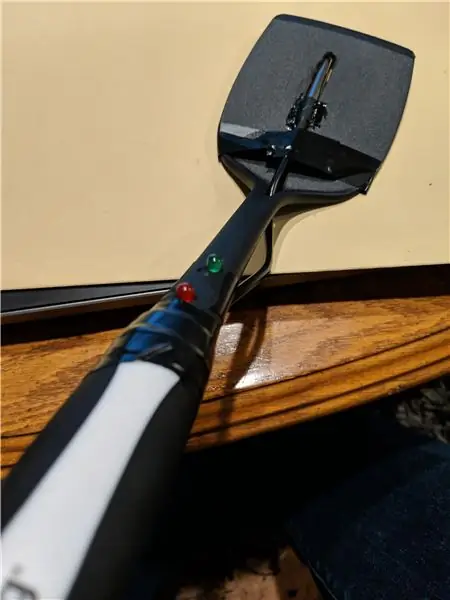
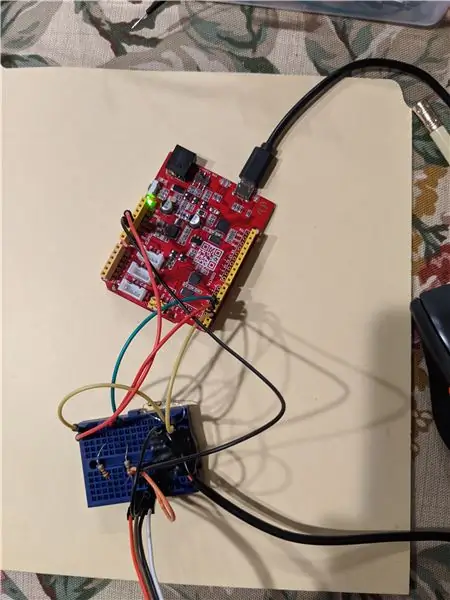

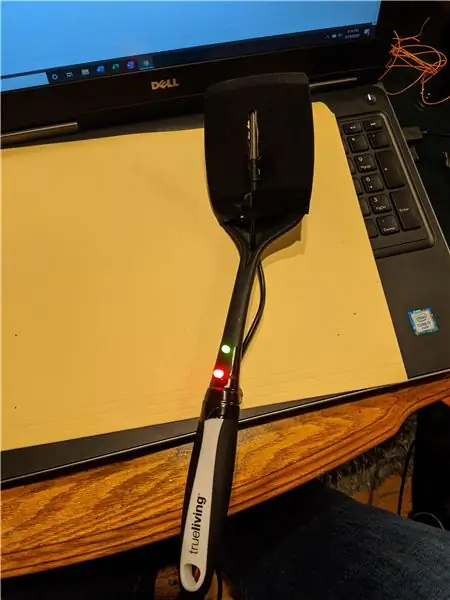
উপাদানগুলি পূর্ববর্তী ধাপে ড্রিল করা গর্তগুলিতে স্থাপন করা হয়। তারগুলিকে পরিষ্কার দেখতে এবং কোন আনপ্লাগিং বা শর্ট সার্কিট এড়ানোর জন্য, আমি বৈদ্যুতিক টেপে কোন আলগা তারের মোড়ানো। এখন, তারগুলি একটি ব্রেডবোর্ডের দিকে নিয়ে যায় যেখানে প্রতিরোধক থাকে এবং স্প্যাটুলা উপাদানগুলি মাইক্রো-কন্ট্রোলারের সাথে মিলিত হয়। এই যেখানে দ্রুত সংযোগের জন্য জাম্পার তারগুলি ভাল। আপনার ল্যাপটপে মাইক্রো-কন্ট্রোলার প্লাগ করার আগে তারের ডবল চেক করতে ভুলবেন না। শেষ ছবিটি দেখায় যে তারের সঠিক ছিল কিনা তা নিশ্চিত করার জন্য আমি LED এর পরীক্ষা করছি। পরবর্তী ধাপে, কোড আলোচনা করা হয়।
ধাপ 7: চূড়ান্ত ফলাফল
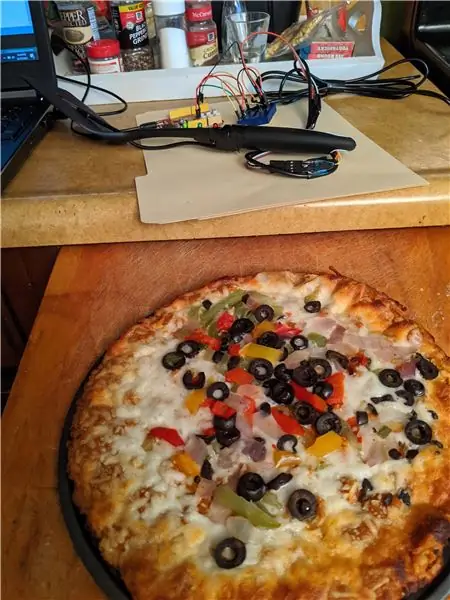

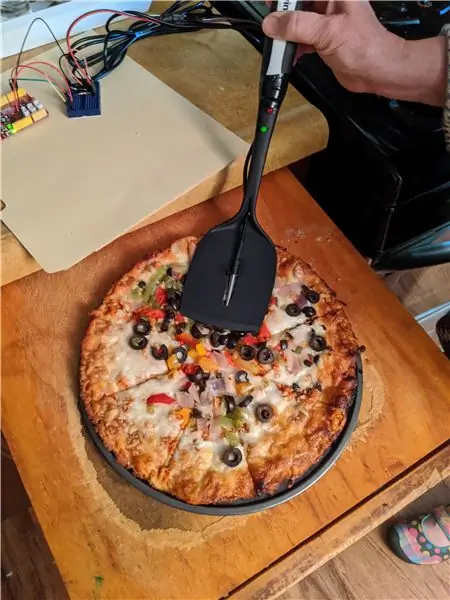
এখানে ভিডিওটি ওভেন পিজা থেকে নতুন করে কাজ করার সময় স্প্যাটুলা দেখায়। সবুজ এলইডি বন্ধ হয়ে যায় এবং কিছুক্ষণ পর লাল এলইডি চালু হয়। ঘরের তাপমাত্রায় বসে স্প্যাটুলা রেখে গেলে লেভেল আউট হতে কমপক্ষে 15-20 সেকেন্ড সময় লাগে। আমি এখানে তাপমাত্রা 60 ডিগ্রি সেলসিয়াস বা 160 ডিগ্রি ফারেনহাইট বেছে নিয়েছি। এইভাবে, যখন LED সবুজ হয়ে যায়, তখন পিৎজা এমন তাপমাত্রায় থাকে যা আপনার মুখের ছাদ পোড়াবে না।
প্রস্তাবিত:
RC V.E.P. খুব সহজ প্লেন, পলিস্টাইরিন পিজা ট্রে ব্যবহার করে নির্মিত: ৫ টি ধাপ

RC V.E.P. খুব সহজ প্লেন, পলিস্টাইরিন পিজা ট্রে ব্যবহার করে নির্মিত: আমি প্রতিযোগিতা এপিলগ VIII এ প্রবেশ করেছি, যদি আপনি এই প্রকল্পটি পছন্দ করেন, তাহলে দয়া করে ভোট দিন! 37ABC, পর্যাপ্ত লিফট উৎপন্ন করে এমন একটি ফিউজলেজ ডিজাইন করতে না পেরে, আমি সিদ্ধান্ত নিয়েছি যে
£ 5* পিজা বক্স আরজিবি ঘড়ি: 8 টি ধাপ

£ 5* পিজা বক্স আরজিবি ক্লক: এই প্রকল্পটি শুরু হয়েছিল যখন আমি ভাগ্যবান ছিলাম যে আমি বাজারের স্টলে £ 1/রোল এর জন্য WS2811 RGB LED টেপের কিছু রোল খুঁজে পেয়েছি। দর কষাকষি খুব ভাল ছিল না এবং তাই আমার নতুন অর্জিত 25 মিটার নিওপিক্সেল টেপ ব্যবহার করার একটি কারণ খুঁজে বের করতে হয়েছিল। আমি
স্মার্টফোনকে নন কন্টাক্ট থার্মোমিটার / পোর্টেবল থার্মোমিটার হিসেবে ব্যবহার করুন: Ste টি ধাপ (ছবি সহ)

স্মার্টফোনকে নন কন্টাক্ট থার্মোমিটার / পোর্টেবল থার্মোমিটার হিসেবে ব্যবহার করুন: থার্মো বন্দুকের মতো নন-কন্টাক্ট / কন্টাক্টলেস দিয়ে শরীরের তাপমাত্রা পরিমাপ করা। আমি এই প্রকল্পটি তৈরি করেছি কারণ এখন থার্মো গান খুব ব্যয়বহুল, তাই আমাকে অবশ্যই DIY তৈরির বিকল্প পেতে হবে। এবং উদ্দেশ্য কম বাজেট সংস্করণ দিয়ে তৈরি করা হয়।
আরডুইনো ভিত্তিক অ -যোগাযোগ ইনফ্রারেড থার্মোমিটার - Arduino ব্যবহার করে IR ভিত্তিক থার্মোমিটার: 4 টি ধাপ

আরডুইনো ভিত্তিক অ -যোগাযোগ ইনফ্রারেড থার্মোমিটার | IR ভিত্তিক থার্মোমিটার Arduino ব্যবহার করে: হাই বন্ধুরা এই নির্দেশাবলীতে আমরা arduino ব্যবহার করে একটি নন -কন্টাক্ট থার্মোমিটার তৈরি করব। সেই পরিস্থিতিতে তাপমাত্রা
পিজা বোতাম: 13 টি ধাপ (ছবি সহ)

পিজা বোতাম: সোফোমোর কলেজের পুরুষ, নিউইয়র্কার, গভীর রাতের প্রযুক্তিবিদ এবং সত্যিই অলস: আপনার কল্পনায় স্বাগতম। গ্যাস্ট্রোনমিক্যাল প্রযুক্তির চূড়ান্ত আপগ্রেড, পিজা বোতাম প্রবর্তন। পিজা অর্ডার করার জন্য আর ফোন ধরার দরকার নেই। শুধু টিপুন
